Porträttbilder är ett utmärkt sätt att fånga någons personlighet och skapa en minnesvärd bild. Men ibland kan bakgrunden på ett porträttfoto vara distraherande eller inte idealiskt för det övergripande utseendet. I sådana fall kan en förändring av bakgrundsfärgen avsevärt förbättra porträttets övergripande estetik.
Tack vare framsteg inom fotoredigeringsprogram och tillgången till onlineverktyg kan du använda några enkla sätt att ändra porträttbakgrund till svart, vit, grå eller annan färg du behöver. Det här inlägget kommer att vägleda dig att ändra din porträttbakgrundsfärg på iPhone, Android-telefoner och online.
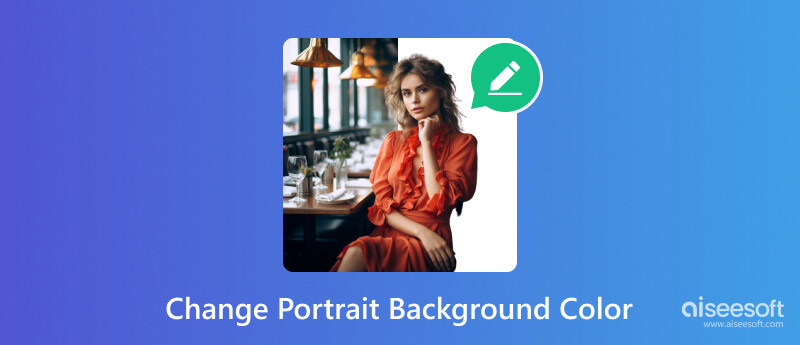
Porträttläget i iOS 16 låter dig fritt justera nivån av bakgrundsoskärpa i dina porträtt genom att dra skjutreglaget för djupkontroll. Det hjälper till att isolera motivet på ett foto från dess bakgrund. Du kan sedan använda utklippsfunktionen för att ändra bakgrundsfärgen på ditt porträttfoto.
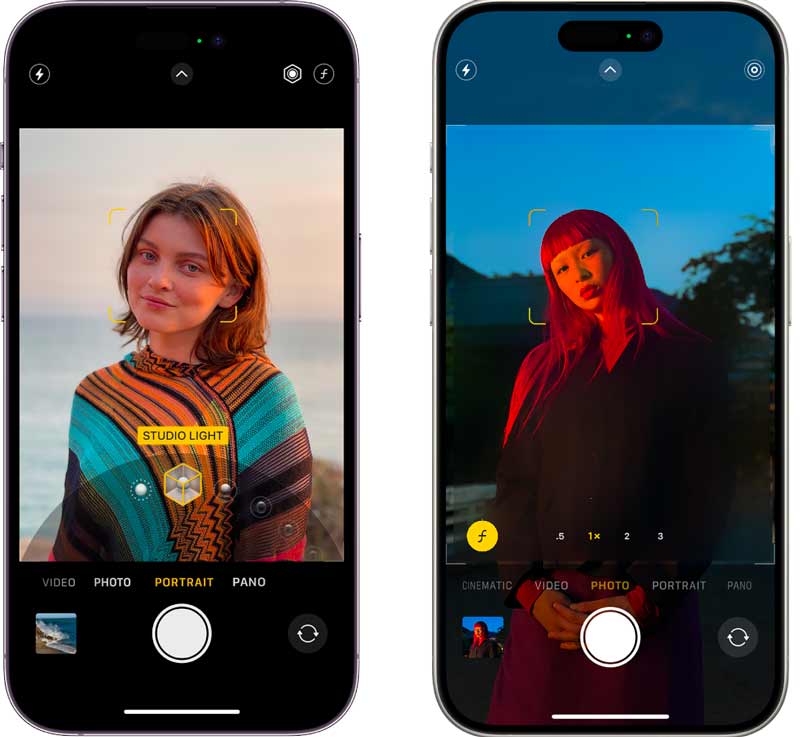
Öppna appen Foton och välj det porträttfoto som du vill ersätta dess bakgrundsfärg. Tryck och håll på huvudmotivet så isolerar din iPhone automatiskt motivet på fotot från bakgrunden. Tryck på Kopiera knapp.
Öppna ett nytt foto eller skapa en ny arbetsyta i en app som Photos, Procreate eller Sketchbook. Tryck och håll ned skärmen för att klistra in utklippet av motivet. Sedan kan du välja en ny bakgrundsfärg för ditt porträttfoto. Du kan också trycka på Dela och använd ett föredraget sätt att ändra bakgrundsfärgen på ditt porträtt.
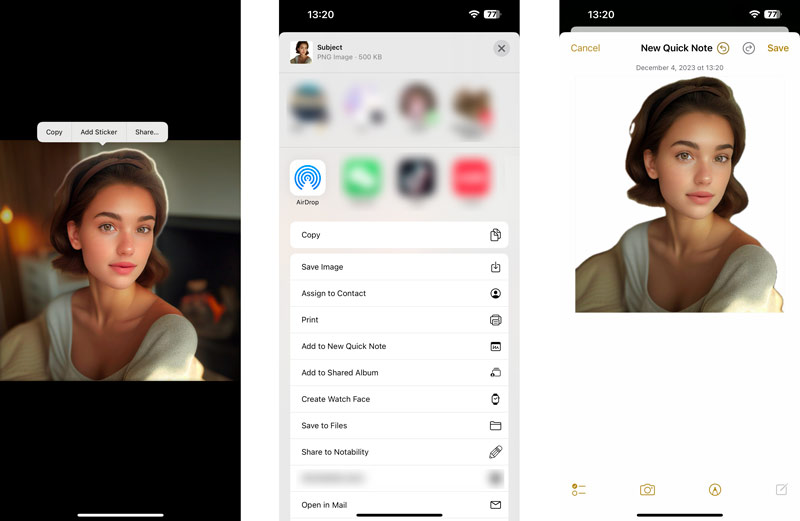
Många appar från tredje part kan också användas för att ändra bakgrundsfärgen på ett porträttfoto. De erbjuder vanligtvis fler funktioner än den inbyggda Photos-appen, till exempel möjligheten att välja mellan olika bakgrundsfärger och texturer. Du kan söka efter associerade appar som Snapseed från App Store.
Android-användare har en mängd olika fotoredigeringsappar till sitt förfogande, varav många erbjuder funktioner för borttagning av bakgrund och färgersättning. Ett populärt alternativ är Bakgrundsbrännare app. Du kan komma åt och installera den från Google Play Butik. Följ sedan stegen nedan för att ändra porträttbakgrunden till svart, vit eller grå baserat på ditt behov.
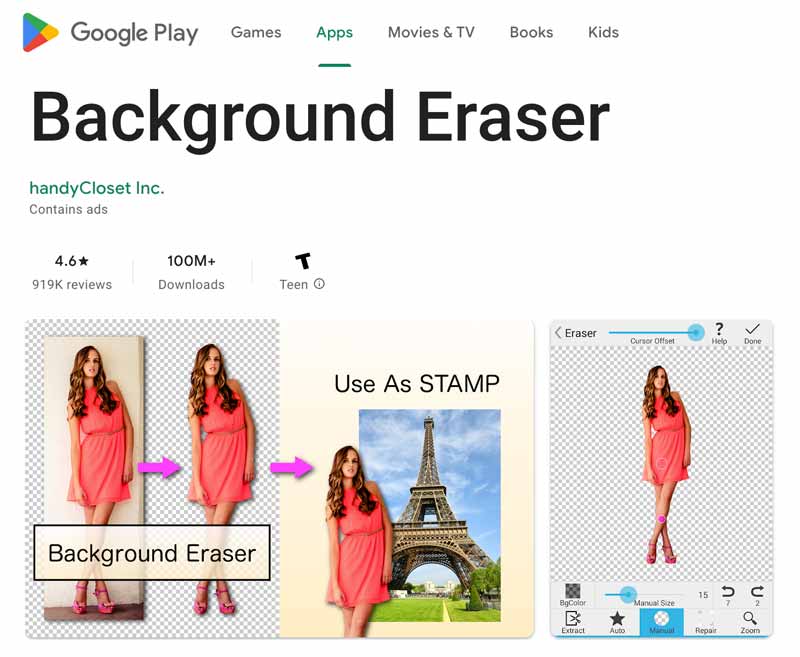
Öppna Bakgrundsbrännare app och lägg till porträttbilden du vill redigera. Använd appens manuella borttagningsverktyg, som lasso och radergummi, för att försiktigt ta bort bakgrunden runt ditt motiv.
Tryck på Bakgrund och välj Enfärgad flik. Välj önskad bakgrundsfärg från färgpaletten eller använd pipettverktyget för att prova en färg från en annan bild. Justera motivets position och storlek om det behövs. Knacka Save för att spara det redigerade porträttet.
Aiseesoft Gratis bakgrundsborttagare låter dig enkelt ändra eller ta bort bakgrunden på dina porträttbilder. Med sin AI-drivna teknologi identifierar den exakt förgrunds- och bakgrundselementen, så att du kan markera motivet och ersätta bakgrunden med en enfärgad eller en ny bild.
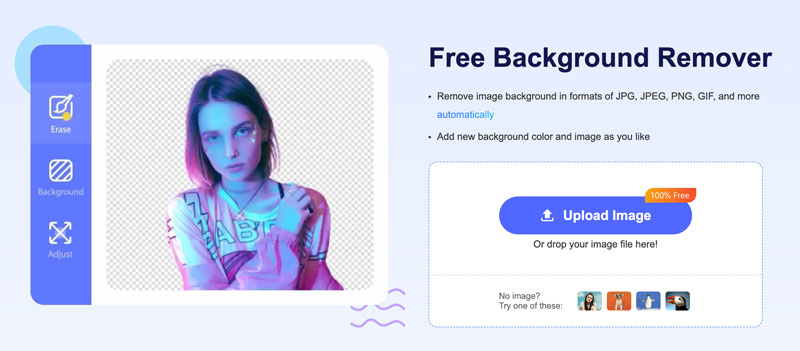
AI-algoritmen kommer automatiskt att upptäcka och ta bort bakgrunden från ditt porträtt Foto. Om det behövs, använd den manuella penseln och radergummit för att förfina borttagningen av bakgrunden genom att exakt välja och ta bort eventuella återstående bakgrundselement. Se till att motivet på ditt porträttfoto är tydligt skilt från bakgrunden.
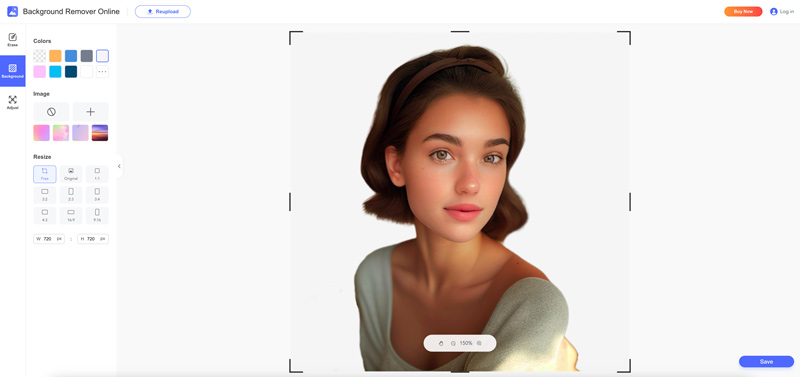
Kan du ändra porträttbakgrunden till andra färger med Aiseesoft Background Eraser?
Ja, du kan ändra porträttbakgrunden till andra färger med Aiseesoft bakgrundssuddgummi. Det är ett mångsidigt verktyg som låter dig ersätta bakgrunden med en enfärgad färg, en bild, eller till och med ta bort den helt för en transparent bakgrund.
Vad händer om porträttet är otydligt efter att ha ändrat bakgrunden?
Om du har ett otydligt porträtt efter att ha bytt bakgrund bör du välja en annan bakgrund som inte är för upptagen eller detaljerad. Använd en bakgrund som skiljer sig mycket i färg eller struktur från motivet för porträttet. Dessutom bör du använda programvara av god kvalitet som är speciellt utformad för att ändra bildbakgrunder.
Är det gratis att ändra porträttbakgrunden online?
Ja, det finns många bildredigeringsverktyg online som låter dig ändra bakgrunden på ett porträtt gratis. Några av de mest populära alternativen inkluderar Aiseesoft Gratis bakgrundsborttagare, Remove.bg, Fotor, Adobe Express och PhotoRoom.
Slutsats
Att ändra bakgrundsfärgen på ett porträttfoto är ett bra sätt att skapa en mer unik och visuellt tilltalande bild. Det här inlägget delar tre effektiva metoder för att redigera och ersätta din porträttbakgrund på olika enheter. Med hjälp av ovanstående verktyg kan du enkelt ändra stående bakgrundsfärg på nolltid.

Video Converter Ultimate är en utmärkt videokonverterare, redigerare och förstärkare för att konvertera, förbättra och redigera videor och musik i 1000 format och mer.
100 % säker. Inga annonser.
100 % säker. Inga annonser.